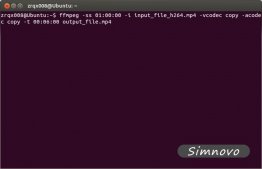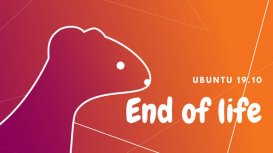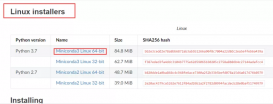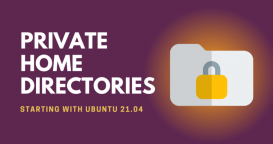本文介紹了Ubuntu 16.04 pycharm設置桌面快捷啟動方式,分享給大家,具體如下:
在ubuntu環境中每次使用pycharm需要到它的安裝目錄中執行./pycharm.sh來啟動pycharm。比較麻煩,既然ubuntu提供了桌面環境我們應該從分利用。
Ubuntu下所有的快捷方式都在:
|
1
|
/usr/share/applications |
解壓
這里我將pycharm下載并解壓到了/home/snakeson/developer文件夾下
這里的pycharm.sh是批處理執行文件,prcharm.png是快捷方式圖標
終端打開
使用Ubuntu終端進行打開:
方法一(使用vim):
|
1
|
sudo vi /usr/share/applications/pycharm.desktop |
方法二(使用gedit):
|
1
|
sudo gedit /usr/share/applications/pycharm.desktop |
然后就會彈出一個新框:
張貼
我們將下面的內容貼上去:
|
1
2
3
4
5
6
7
8
9
|
[Desktop Entry]Type=ApplicationName=PycharmGenericName=Pycharm3Comment=Pycharm3:The Python IDEExec="/home/snakeson/developer/pycharm-community-2017.2.3/bin/pycharm.sh" %fIcon=/home/snakeson/developer/pycharm-community-2017.2.3/bin/pycharm.pngTerminal=pycharmCategories=Pycharm; |
注意一定要將Desktop Entry復制進去,也就是上面的全部都要復制進去,這里我們需要替換掉兩個地方:Exec="xx"和Icon=,這里要替換掉我們的pycharm解壓的目錄,當然了,我已經替換好了,如果你的目錄跟我的目錄不一樣的話,你得把路徑給換了,不管你是pycharm2017還是pycharm2016,,例如Comment什么的都不要改變,只變上面提到的兩個路徑就可以了。
添加可執行權限
|
1
|
sudo chmod +x /usr/share/applications/pycharm.desktop |
拷貝到桌面
將/usr/share/applications/pycharm.desktop文件拷貝到桌面,雙擊即可運行。
以上就是本文的全部內容,希望對大家的學習有所幫助,也希望大家多多支持服務器之家。
原文鏈接:http://www.jianshu.com/p/2f47f54bcffd